Jak rychle vybírat celý věty najednou v aplikaci Word 2013

Ve výchozím nastavení Word neumožňuje rychle vybrat věty pomocí klávesnice. Můžete však přidat klávesové zkratky pro některé "skryté" příkazy dostupné v aplikaci Word, které vám umožňují vybrat celé věty a přeskakovat dokument ve větě najednou.
Chcete-li přidat klávesové zkratky, které umožňují vybrat celé věty nebo se přesunout přes dokument větu najednou, klepněte pravým tlačítkem myši na pásu karet a v rozbalovací nabídce vyberte možnost "Upravit pásku ..."
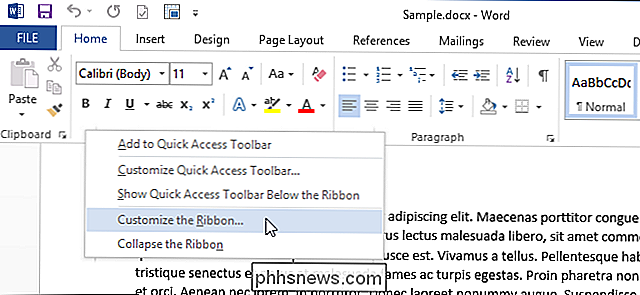
Stránka "Přizpůsobit pásku" se zobrazí v dialogovém okně "Možnosti aplikace Word". Klepněte na tlačítko "Přizpůsobit" v seznamu příkazů vedle klávesových zkratek.
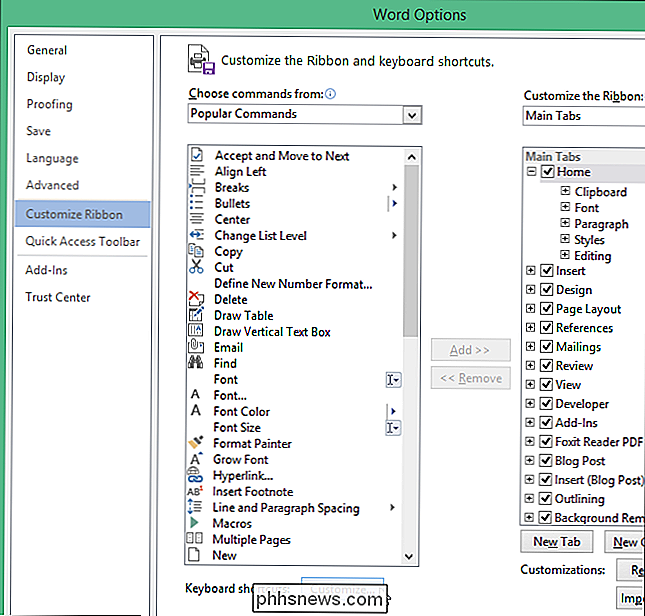
Zobrazí se dialogové okno "Přizpůsobit klávesnici". V tomto příkladu nastavíme klávesovou zkratku pro výběr celé věty napravo od místa vkládání. V seznamu "Kategorie" vyberte "Všechny příkazy". Zvolte "SentRightExtend" v seznamu "Příkazy". Umístěte kurzor do pole "Stiskněte nové klávesové zkratky" a stiskněte zástupce, který chcete použít k výběru věty napravo od místa vkládání. Pro náš příklad jsme zvolili Alt + Shift + Right. Klepnutím na tlačítko "Přiřadit" přiřadit zástupce této akce.
POZNÁMKA: Můžete si všimnout, že vybraná klávesová zkratka již může být přiřazena k jiné akci. Pokud ano, tato akce je uvedena vedle seznamu "Aktuální přiřazení" pod seznamem "Aktuální klíče". V našem případě je již zvolená zkratka přiřazena k "OutlineDemote". Pokud již přidělená akce není jedna, kterou používáte hodně, můžete ji nahradit příkazem SentRightExtend
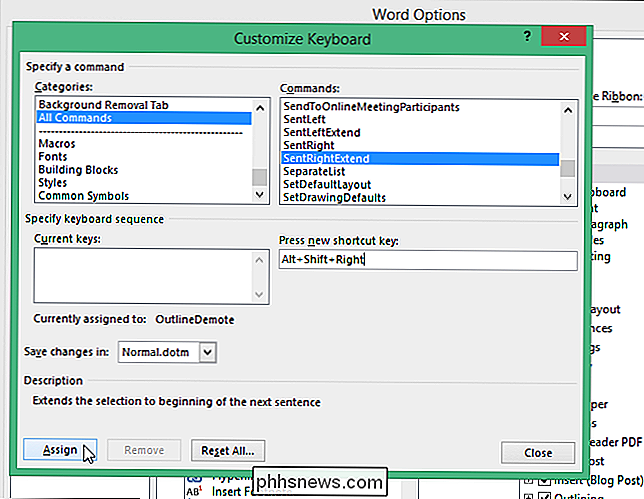
Klávesová zkratka je přidána do " Aktuální seznamy ". Klepnutím na tlačítko Zavřít zavřete dialogové okno Vlastní klávesnice.

Jste vráceni do dialogového okna "Možnosti aplikace Word". Klepnutím na tlačítko OK jej zavřete.
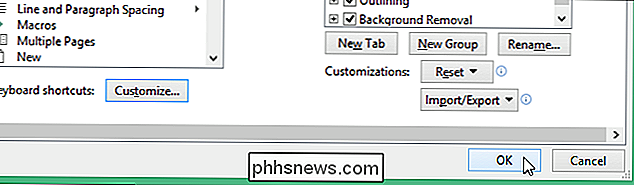
Nyní můžete vybrat celou větu napravo od místa vkládání, jednoduše stisknutím Alt + Shift + Šipka vpravo. Chcete-li přidat zkratky pro výběr celé věty vlevo od místa vkládání a pro přechod přes dokument věty najednou v obou směrech, postupujte podle výše uvedených kroků výběrem následujících příkazů ze seznamu "Příkazy" a zadáním klávesové zkratky pro každého. Následující klávesové zkratky jsou návrhy, ale můžete si zvolit vlastní.
| Akce | Příkazy | Klávesová zkratka |
| Krok vpravo | SentRight | Alt + Right Arrow |
| Zvolte větu vlevo od místa vložení | SentLeftExtend | Shift + Alt + šipka vlevo |
| Vyberte větu vpravo od kurzu | SentRightExtend | Shift + Alt + Right Arrow |
Existuje i jiný způsob, jak vybírat kusy textu v aplikaci Word. Když jednou stisknete tlačítko "F8", zapnete režim "Extend". Stisknutím "F8" podruhé vybíráte aktuální slovo. Po třetím stisknutí tlačítka "F8" se vybere aktuální věta. Stisknutím tlačítka "F8" čtvrtý čas vybírá aktuální odstavec a po páté vybírá celý dokument. Všimněte si, že "F8" vybírá text při pohybu dokumentu.

13 Věcí, které můžete udělat s aplikací Nastavení Google v libovolném zařízení Android
Společnost Google automaticky přidala aplikaci Google Settings téměř na všech zařízeních Android v roce 2013. Od té doby Google přidal funkci po do této aplikace prostřednictvím aktualizací služby Google Play. Chcete-li najít tuto aplikaci, stačí otevřít zásuvku pro telefony nebo tablety Android a klepnout na ikonu "Nastavení Google".

Jak započítat stránky, slova, znaky, odstavce a čáry v dokumentu aplikace Word
Word obsahuje nástroj, který umožňuje zobrazit jednoduché statistiky o dokumentu. Tyto statistiky zahrnují, kolik stránek, slov, znaků, odstavců a řádků je ve vašem dokumentu. To je užitečné, pokud musíte při psaní dokumentu dodržovat určité pokyny. Chcete-li zobrazit tyto statistiky, otevřete příslušný dokument a klepněte na záložku "Revize".



